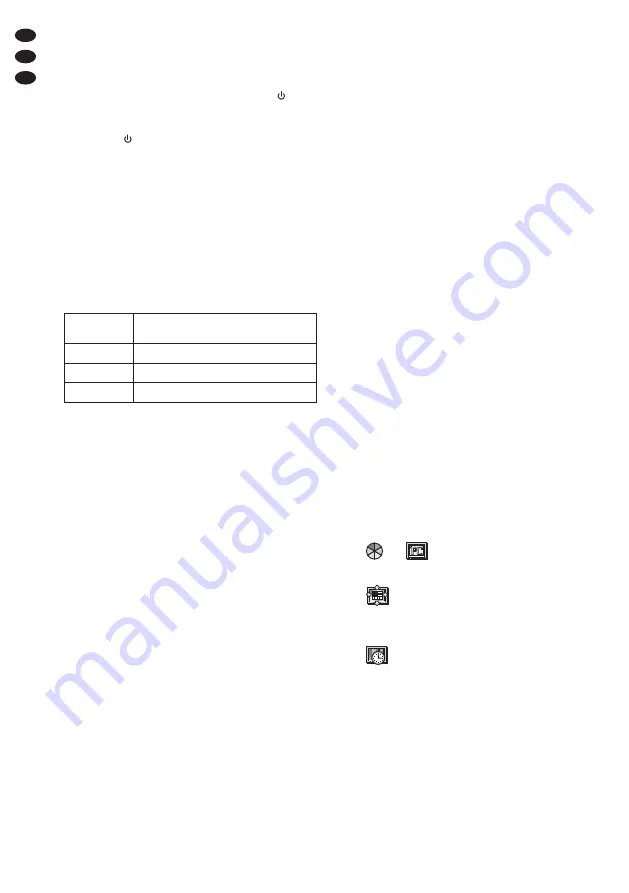
6.1 Allumage / Mode stand-by
Si après le branchement de lʼalimentation, le
témoin de fonctionnement (7) brille en rouge et si le
moniteur reste sombre, il est en stand-by. Pour
allumer le moniteur, appuyez sur la touche
(6), le
témoin de fonctionnement brille en vert. Pour reve-
nir au mode stand-by, appuyez une nouvelle fois
sur la touche
.
Conseil : le moniteur a une faible consommation même en
mode stand-by. Pour éteindre complètement le moniteur et
le bloc secteur, en cas de non utilisation prolongée,
débranchez le bloc secteur de la prise pour faire des éco-
nomies dʼénergie.
Le moniteur allumé restitue lʼimage et le son de la
dernière source sélectionnée. Lors de la première
mise en service, la source à lʼentrée HDMI
TM
(8) est
sélectionnée. En haut à droite sur lʼimage, les don-
nées suivantes sont brièvement affichées :
– repérage de la source
– brève information sur la source, p. ex. pour
AV1
et
AV2
, la norme vidéo (PAL ou NTSC), pour
PC
,
la résolution de la carte graphique.
Note : pour lʼentrée VGA, aucune information ne sʼaffiche
en haut à droite si
Auto-Adjust
(réglage automatique de
lʼimage
chapitre 6.4) est affiché.
Si le moniteur ne reçoit pas de signal vidéo de la
source, lʼécran est bleu, il nʼy a pas de restitution
audio. En cas de signal vidéo manquant, lʼidenti -
fication des sources
AV1
,
AV2
et
SVIDEO
sʼaffiche brièvement, ce nʼest pas le cas pour les
sources
HDMI
et
PC
; à la place, le message
No-Sync
sʼaffiche au milieu de lʼimage.
6.2 Commutation entre les sources
1) Appuyez sur la touche SOURCE (2). Une liste
des sources sʼaffiche, la source actuellement
sélectionnée est repérée.
2) Avec la touche
(2) ou
(3), sélectionnez la
source.
3) Confirmez la sélection avec la touche SELECT
(5). Après commutation sur la source, son iden-
tification et une courte information sʼaffichent
brièvement (
chapitre 6.1).
Si vous ne confirmez pas la sélection dʼune source,
la liste disparaît automatiquement si, après la der-
nière pression sur une touche, la durée dʼaffichage
réglée dans le menu (point menu
Duration
,
cha-
pitre 6.5.2) est écoulée. La liste peut également
être désactivée avec la touche EXIT (1).
6.3 Réglage du volume
Appuyez sur une des touches VOL,
(4) ou
(5)
pour afficher lʼéchelle de réglage de volume.
Ensuite, diminuez la valeur pour le volume avec la
touche
ou augmentez-la avec la touche
.
Lʼéchelle disparaît automatiquement si après la
dernière pression sur une touche, la durée dʼaffi-
chage réglée dans le menu (point de menu
Dura-
tion
,
chapitre 6.5.2) est écoulée. Lʼéchelle peut
également être désactivée avec la touche EXIT (1).
6.4 Réglage automatique de lʼimage
Pour la source
PC
à lʼentrée VGA (14), on peut
effectuer un réglage automatique de lʼimage avec
la touche AUTO (3). Les réglages manuels sur la
page du menu
FUNCTION
(
chapitre 6.5.3) sont
corrigés. Après avoir appuyé sur la touche,
Auto-
Adjust
sʼaffiche pour la durée du réglage.
Conseil : il y a également correction automatique dʼimage
après chaque commutation sur la source
PC
et après lʼal-
lumage ; dans ces cas, le message
Auto-Adjust
nʼest pas
toujours affiché.
6.5 Réglages sur le menu écran
1) Pour appeler le menu, appuyez sur la touche
MENU (1), la première page du menu sʼaffiche.
En haut, dans la barre dʼoutils, les pages du
menu sont repérées comme suit :
1. page
PICTURE
, selon le signal vidéo :
ou
2. page
SYSTEM
:
3. page
FUNCTION
,
disponible uniquement pour la source
PC
:
2) Pour sélectionner une page du menu, allez avec
la touche
(4) ou
(5) sur le symbole corres-
pondant.
3) Pour sélectionner les points du menu sur une
page, utilisez la touche
(2) ou
(3).
4) Si un point du menu est sélectionné, modifiez sa
valeur avec la touche
(4) ou
(5) ou sélec-
tionnez une option de réglage. Si uniquement
une flèche est affichée derrière un point du
menu, appelez un sous-menu ou activez la fonc-
tion du point du menu avec la touche
.
réglage manuel dʼimage
réglage de base
réglages image
AV1
ou
AV2
source à lʼentrée
VIDEO 1 ou VIDEO 2 (9)
SVIDEO
source à lʼentrée S-VIDEO (12)
HDMI
source à lʼentrée HDMI
TM
(8)
PC
source à lʼentrée VGA (14)
18
F
B
CH
Содержание Security TFT-900LED
Страница 2: ...2 1 2 3 4 5 6 7 8 9 12 10 11 13 14 15...




























